Kaip reikalauti veido ID autentifikavimo inkognito skirtukams „Google Chrome“.
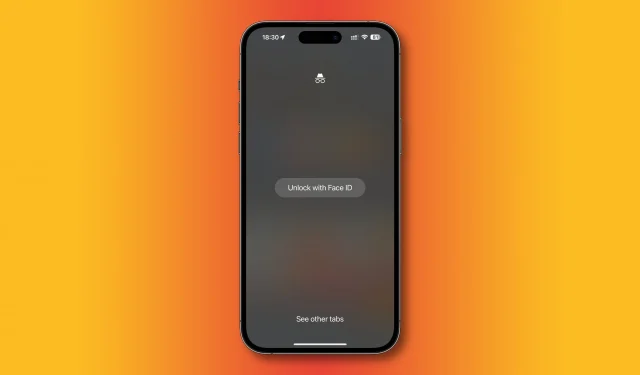
Padidinkite privatumą naudodami „Google Chrome“ užrakindami inkognito skirtukus naudodami „Face ID“ arba „Touch ID“, kai perjungiate programas „iPhone“ ar „iPad“.
Padarykite privatų naršymą naršyklėje „Chrome“ dar privatesnį
„Chrome“ naršyklėje yra svarbių funkcijų, apsaugančių jūsų privatumą, pvz., išsaugotų prisijungimų ir slaptažodžių apsauga naudojant biometrinį autentifikavimą (pvz., „Face ID“ arba „Touch ID“ suderinamuose „iPhone“ ir „iPad“ įrenginiuose). Taip pat galite naršyti internete privačiai, kad „Chrome“ neprisimintų, ką padarėte, kai įjungiate inkognito režimą.
Inkognito režimas veikia atskirame lange nei įprasti „Chrome“ skirtukai. Bet jei atsijungsite nuo „Chrome“ neuždarydami jokių atidarytų inkognito skirtukų, kitą kartą atidarę naršyklę atnaujinsite inkognito seansą. Ir jei kas nors pažvelgs jums per petį, jis gali pamatyti, ką veikėte per asmeninę naršymo sesiją.
Kad tai būtų lengviau, 2023 m. sausio 26 d. „Google“ pristatė naują nustatymą „iOS“ ir „iPadOS“ naudotojams, pagal kurį grįžtant į inkognito seansą reikalingas biometrinis autentifikavimas. Sekite naujienas, nes parodysime, kaip užrakinti inkognito skirtukus naudojant „Face ID“.
Kaip užblokuoti „Google Chrome“ inkognito režimą naudojant „Face ID“.
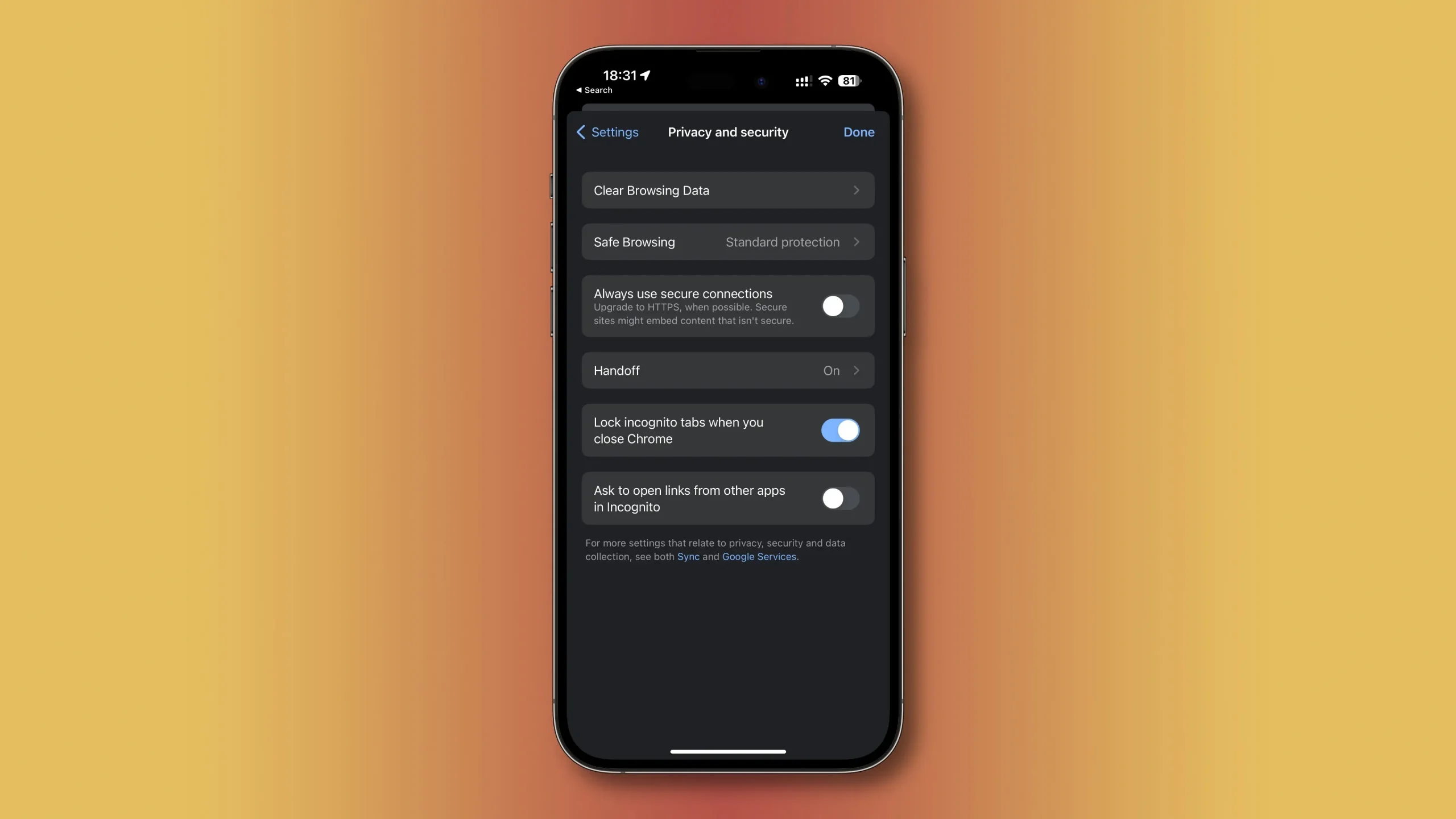
Jei norite užrakinti inkognito skirtukus naršyklėje „Chrome“, skirtoje „iOS“ ir „iPadOS“, kai perjungiate programas, pažymėkite langelį „Chrome“ privatumo ir saugos nustatymuose.
- Atidarykite „Chrome“ savo „iPhone“ arba „iPad“.
- Bakstelėkite meniu su elipsėmis (…) ir pasirinkite nustatymų krumpliaračio piktogramą.
- Sąraše pasirinkite Privatumas ir sauga.
- Pažymėkite laukelį šalia Blokuoti inkognito skirtukus, kai uždarau „Chrome“.
Kai kitą kartą naudosite inkognito režimą (pavyzdžiui, perjungdami iš inkognito į įprastus skirtukus), pamatysite tuščią ekraną su inkognito piktograma viršuje. Taip pat bus pateiktos dvi parinktys: atrakinti naudojant „Face ID“ ir peržiūrėti kitus skirtukus.
Pasirinkite pirmąjį, jei norite autentifikuoti naudodami biometrinius duomenis ir pasiekti inkognito skirtukus iš paskutinės sesijos, arba antrąjį, jei norite pereiti į standartinius skirtukus.
Ar ši funkcija pasiekiama „Mac“?
Remiantis „Google Keywords“ tinklaraščio įrašu, ši funkcija dabar prieinama visiems „Chrome“ naudotojams, naudojantiems „iOS“ ir „iPadOS“, nors „Google“ ją išbando nuo 2021 m. liepos mėn., todėl galbūt ją turėjote jau seniai. Tačiau ši naudinga privatumo parinktis dabar prieinama visiems iOS ir iPadOS naudotojams. Šis perjungimas taip pat pasiekiamas „Android“ naudotojams, tačiau kol kas neaišku, kada jis pasieks „Chrome“, skirtą „MacOS“.
Padidinkite privatumą naršyklėje „Chrome“.
Visi jūsų „iPhone“ ar „iPad“ naudotojai gali pasiekti inkognito skirtukus, kuriuos paliekate atidarytus. Anksčiau tai buvo pagrindinis privatumo galvos skausmas, bet ne daugiau.
Dabar galite išlaikyti inkognito seansą atidarytą ir privatų, įgalinę parinktį užrakinti inkognito režimo skirtukus naudodami „Face ID“ „iPhone“ ir „iPad“. Jei naudojate „Chrome“ inkognito režimą, įgalinkite šį nustatymą, nes pagal numatytuosius nustatymus jis išjungtas.


Parašykite komentarą